스마트셀렉트 고정 사용법 사라짐 찾기 새로운 기능
갤럭시 사용한다면 최근 소프트웨어 업데이트 후, Smart Select 패널이 사라져서 곤란하셨을 텐데요. 엣지 패널의 애플리케이션에 스마트셀렉트 버튼이 추가되었습니다. 기존 사용하던 화면 캡처, 고정, GIF 만들기 등 그대로 사용할 수 있습니다. 새로운 기능과 함께 변경된 사용법 알려드립니다.
스마트셀렉트 고정 사용법

기존 사용했던 Smart Select 패널 대신, 애플리케이션에서 추가된 버튼을 통해 고정 기능을 사용할 수 있습니다.
새로워진 화면 고정 사용법을 간단하게 알려드릴게요.
- 갤럭시 화면 고정 사용법

1. Edge 패널을 스와이프해서 실행하고, Smart Select 버튼을 클릭합니다.
2. 고정할 부분을 손으로 터치하고, 영역이 선택되면 자동으로 캡처됩니다.

3. 영역 아래 화면 고정 핀을 클릭하면 갤럭시 스마트폰 화면에 고정되는데요.
기존의 패널 대신 애플리케이션에 버튼으로 통합되어 사용되는 것 외에 사용 방법은 동일합니다.
고정 아이콘 사라짐 주의

위에 설명한 방법대로 했는데, 여전히 고정 아이콘이 사라져서 보이지 않는다면, 흐릿해서 보이지 않는 경우입니다.
다크 모드를 사용하면 다른 기능을 다 잘 보이는 데 고정 아이콘만 안보이더라고요.
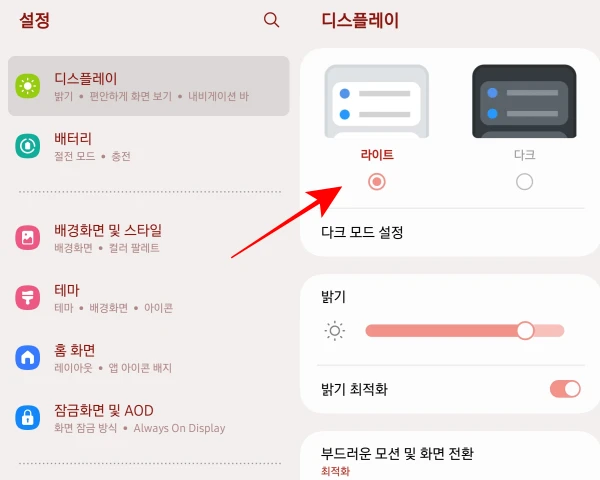
이 경우 다크모드 해제하면 명확하게 보입니다.
설정> 디스플레이에서 다크 모드 변경할 수 있으니 참고해 주세요.
새로운 기능 소개
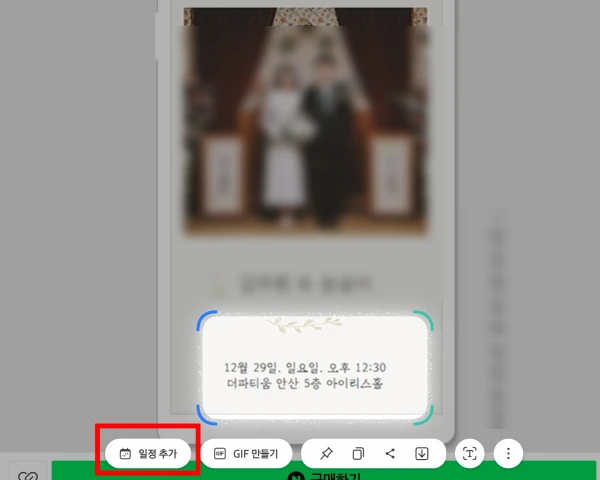
1. 일정 자동 추가
모바일 청첩장 또는 약속 정보를 캡처하면 자동으로 일정 추가 버튼이 생깁니다. 해당 날짜와 장소가 갤럭시 캘린더에 자동으로 저장되어 일정 관리가 더욱 편해집니다.
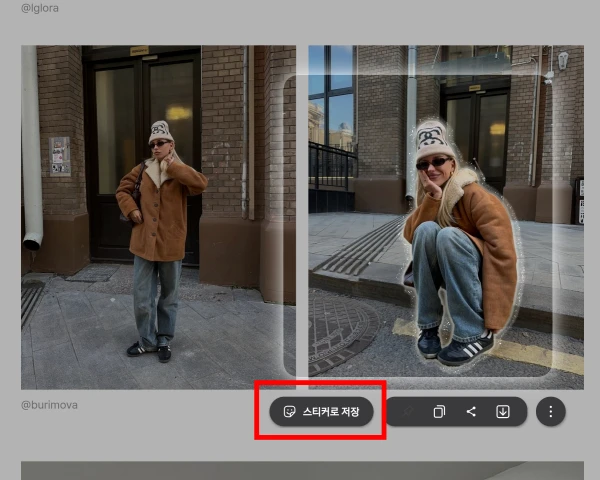
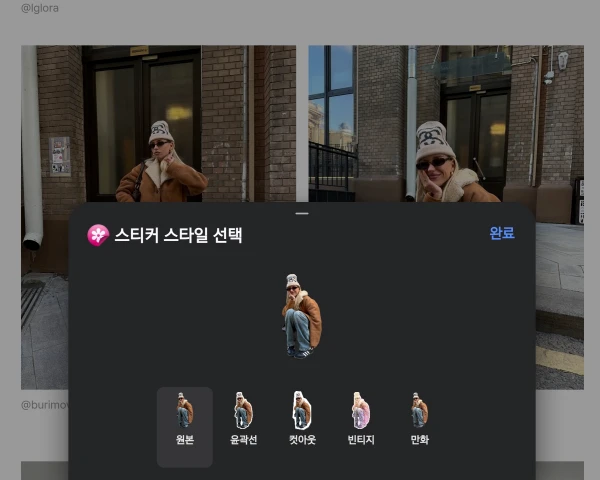
2. 스티커 저장
뉴스 기사 또는 쇼핑몰에서 화면 캡처하고, 이미지의 특정 대상을 꾹 누르면 배경과 분리되는데요.
이를 스티커로 바로 저장하고 카카오톡, 노트, 일정관리에서 사용할 수 있습니다.
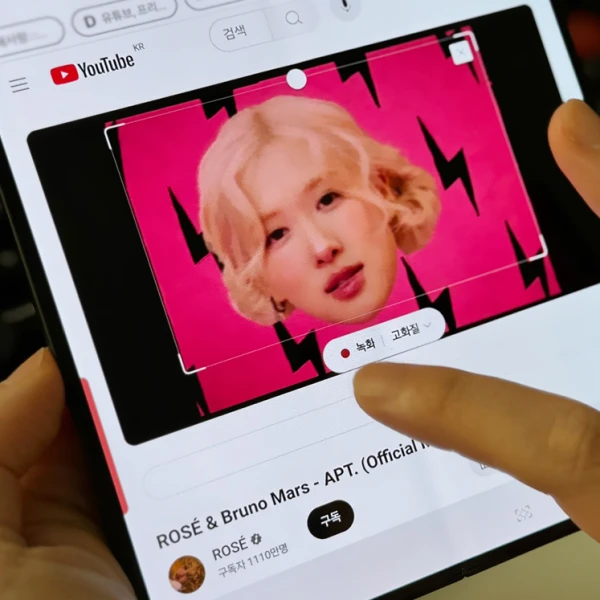
3. GIF 만들기
업데이트 전, 애니메이션 기능을 자주 사용했던 분들이라면 이제는 GIF 만들기를 활용해 움짤 생성 가능합니다.
좋아하는 아이돌 또는 동물의 귀욤뽀짝한 움짤을 무한으로 만들어 소장할 수 있는데요.

자세한 사용법은 하단 정보를 통해 확인해 보세요 ^^
갤럭시 스마트셀렉트 gif 사용법 복원
갤럭시 스마트폰에서 움짤을 자주 사용했다면, 최근 엣지 패널에서 기능이 사라져 당황했을 텐데요. 많은 ...
blog.naver.com
갤럭시 꿀팁 소개
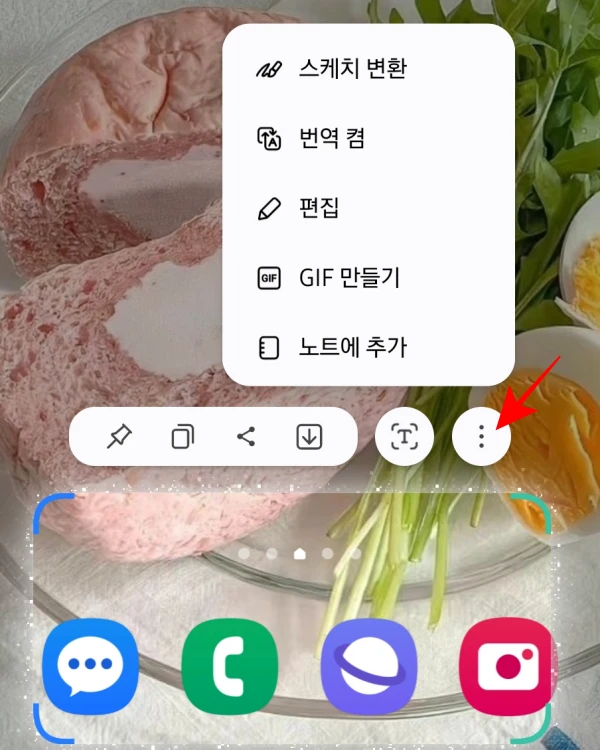
스마트셀렉트는 다른 앱을 사용하며 멀티 태스킹을 할 수 있어 갤럭시 유저들에게 큰 사랑을 받는 기능 중 하나인데요.
화면 캡처, 중요한 정보 고정 그리고 GIF 만들기 등 다양한 기능을 한 번에 사용할 수 있어 편리합니다.
개인적으로 뉴스에서 바로 스티커 저장할 수 있고, 외국어 기사를 바로 번역하는 등 새로운 기능이 추가되어 더 활용도가 높아졌는데요.
아직 사용해보지 않은 분들이라면 꼭 활용해 보기 바랍니다. 점 세 개 메뉴 버튼 누르면 더 다양한 셀렉트 기능 사용할 수 있어요!
※ 터치만으로 전화받기
갤럭시 터치만으로 전화받는 방법 보조메뉴 사용
갤럭시 스마트폰에서 전화를 받을 때, 기본적으로 쓸어 올리기 동작을 사용하게 됩니다. 하지만, 쓸어 올리기 대신 터치만으로 전화를 받을 수 있다면 더 편리할 것 같은데요. 갤럭시 보조메뉴
mifu.tistory.com
※ 추운 겨울 배터리 관리하기
갤럭시 스마트폰 배터리 빠른 방전 겨울철 관리 방법
겨울이 다가오면서 기온이 급격히 낮아지고 있는데요. 사람도 추위를 느끼는 것처럼 평소 잘 사용하던 스마트폰도 영향을 받습니다. 겨울철 핸드폰 배터리 소모가 빨라지고 방전이 잦다면 소개
stock0901.tistory.com